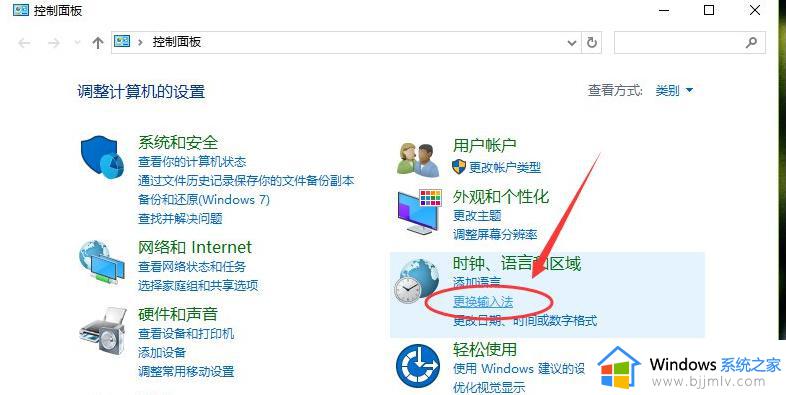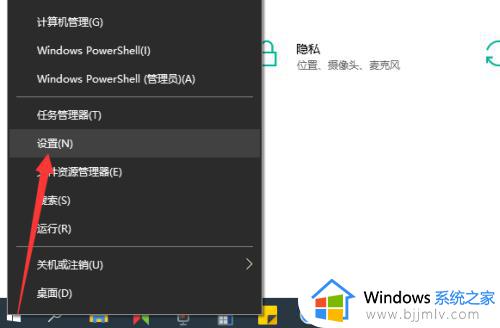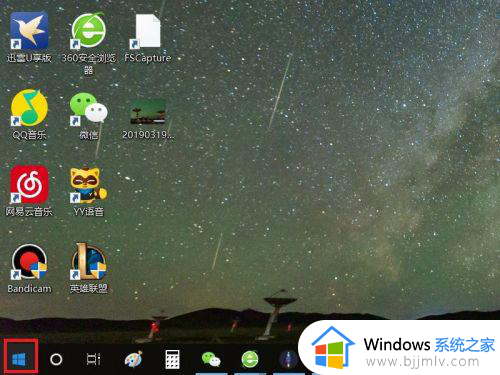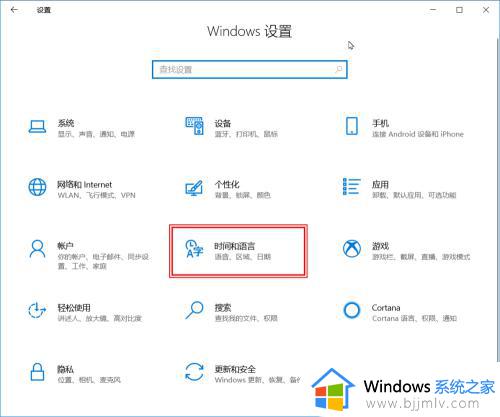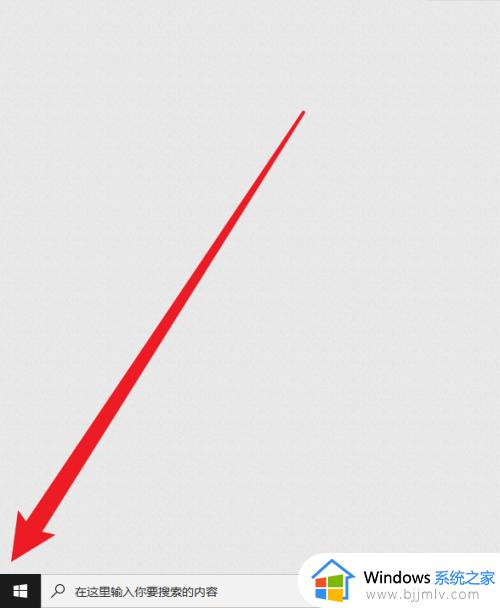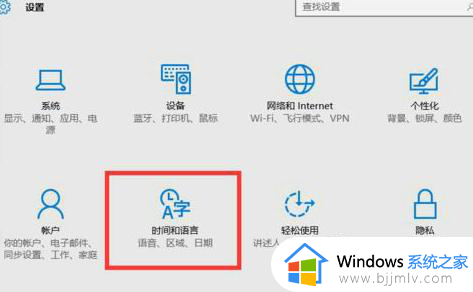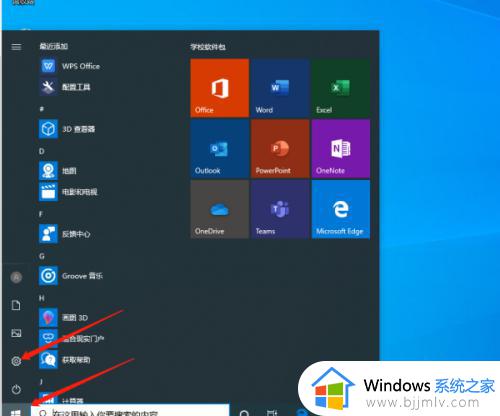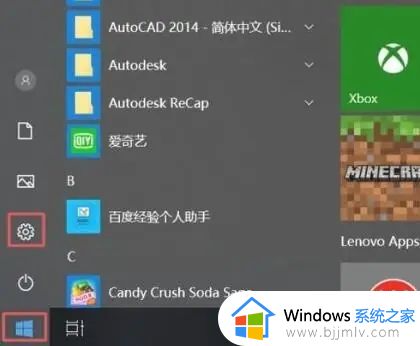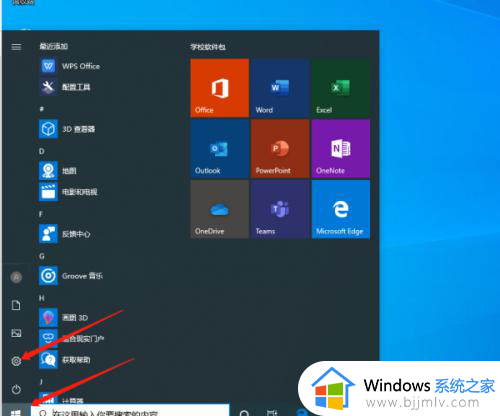win10专业版更改默认输入法设置方法 win10专业版如何设置默认输入法
更新时间:2023-08-17 14:10:03作者:runxin
在win10专业版系统中自带有微软输入法工具,通常也能够满足用户的日常编辑需求,当然有用户每次在win10电脑上编辑输入时,却发现输入法默认的输入语言不是自己经常用的,因此总是需要切换,对此win10专业版如何设置默认输入法呢?这里小编就来教大家win10专业版更改默认输入法设置方法。
具体方法:
1、打开电脑的控制面板,点击时钟、语言和区域。

2、打开电脑的控制面板,点击时钟、语言和区域。
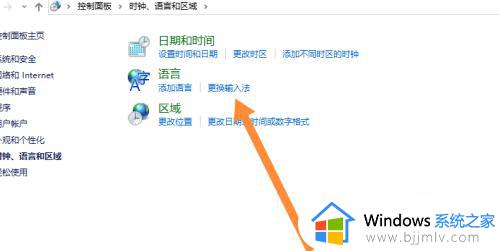
3、点击左边的高级设置。
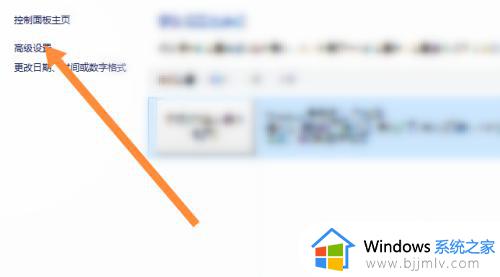
4、选择默认输入法,点击保存即可。
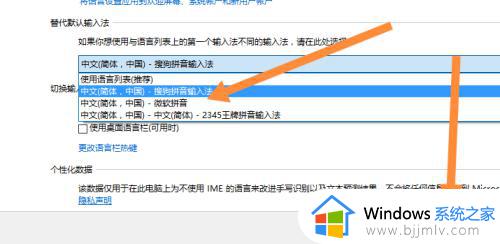
上述就是小编告诉大家的win10专业版更改默认输入法设置方法了,还有不清楚的用户就可以参考一下小编的步骤进行操作,希望本文能够对大家有所帮助。